Convertisseurs MP4 en MOV: comment convertir MP4 en MOV de QuickTime sur Mac
Par Pierre Dubois • 2025-07-31 20:18:22 • Solutions éprouvées
Convertir MP4 vers Autre Format
- Télécharger Télécharger
- 1. Convertir MP4 vers autre format sur Windows+
-
- 1.2 Free MP4 en MP3 Convertisseurs
- 1.3 Free MP4 en AVI Convertisseurs
- 1.4 Convertir MP4 en YouTube
- 1.5 Convertir MP4 en Xvid
- 1.6 Convertir MP4 en Windows Movie Maker
- 1.7 Convertir MP4 en WEBM
- 1.8 Convertir MP4 en WAV
- 1.9 Convertir MP4 en VOB
- 1.11 Convertir MP4 en MPEG/MPEG-1/MPEG-2
- 1.12 Convertir MP4 en MOV
- 1.13 Convertir MP4 en MKV
- 1.14 Convertir MP4 en M4V
- 1.15 Convertir MP4 en iTunes
- 1.16 Convertir MP4 en ISO
- 1.17 Convertir MP4 en iPhone
- 1.18 Convertir MP4 en iPad
- 1.20 Convertir MP4 en FLV
- 1.21 Burn MP4 en DVD
- 1.22 Top 15 MP4 en DVD Burners
- 1.23 Convertir MP4 en DV
- 1.24 Convertir MP4 en Divx
- 1.25 Convertir MP4 en AVI
- 1.26 Convertir MP4 en Adobe Premiere
- 1.27 Convertir MP4 en 3GP
- 2. Convertir MP4 en autre format sur Mac+
- 3. Convertir MP4 en autre format en ligne+
-
- 3.1 Convertir MP4 en SWF en ligne
- 3.5 Convertir MP4 en Divx en ligne
- 3.7 MP4 en WMA Convertisseurs en ligne
- 3.8 MP4 en WEBM Convertisseur en ligne
- 3.9 MP4 en WAV Convertisseurs en ligne
- 3.10 MP4 en MPG Convertisseurs en ligne
- 3.11 MP4 en MOV Convertisseurs en ligne
- 3.12 MP4 en FLV Convertisseurs en ligne
- 3.13 MP4 en AVI Convertisseurs en ligne
Le monde numérique est plein des formats vidéo ayant leurs avantages, inconvénients et problèmes de compatibilité associés. MP4 est indiscutablement le format le plus populaire et utilisé qui est compatible avec presque tous les joueurs et dispositifs. Techniquement parlant, MP4 est un format de conteneur ayant des vidéos avec un encodage différent. Bien que les dispositifs iOS supportent le format de fichier MP4, il est possible que certains de ces fichiers soient encodés d'une manière inconnue par les dispositifs Apple et donc on aura des problèmes de compatibilité. Dans de telles situations, il faut convertir MP4 en MOV sur Mac, car MOV est le format par défaut de Mac qui offre une compatibilité optimale.
Si on peut convertir MP4 en MOV de QuickTime sur Mac, on peut lire les vidéos MP4 sur iPhone, iTunes, QuickTime, iPad et autres. & nbsp;En plus, les vidéos peuvent aussi être modifiées en utilisant les applis iMovie ou Final Cut Pro.
- Partie 1. Comment convertir MP4 en MOV sur Mac
- Partie 2. Autres méthodes pour convertir MP4 en MOV sur Mac
Partie 1. Comment convertir MP4 en MOV sur Mac:
Il y a une longue liste d'outils des convertisseur MP4 disponible qui s'occupera de votre conversion MP4 to MOV sur Mac. Un tel logiciel qui est connu pour la prestation de services excellents est Wondershare UniConverter. Le logiciel est simple à utiliser et il n'y a pas des procédures compliquées ni une installation de codec. Le processus de conversion avec le logiciel est fluide et rapide, ce qui rend UniConverter (originally Wondershare Video Converter Ultimate) comme le meilleur convertisseur MP4 en MOV sur Mac. Ce convertisseur puissant permet de convertir les fichiers entre plus de 159 formats des vidéos et audio incluant VR et 4K. Vous trouverez ci-dessous les fonctionnalités de Wondershare UniConverter:
- Le logiciel est intégré à la technologie APEXTRANS en rendant 30 fois plus rapide la vitesse de conversion
- Supporte le traitement par lot et donc plusieurs fichiers peuvent être convertis à la fois
- Les fichiers MP4 sont convertis au format MOV sans aucune perte de qualité
- MP4 et d'autres fichiers se peuvent convertir directement en formats spécifiques compatibles à un dispositif comme l'iPhone 7, iPod touch et beaucoup d'autres
- Permet le téléchargement des vidéos de YouTube et d'autres sites populaires à des fins de lecture ou de conversion
- L'éditeur intégré pour les vidéos du logiciel permet de personnaliser les vidéos en utilisant des fonctions comme couper, fusionner, recadrer, faire pivoter et d'autres.
- Permet de graver des fichiers multimédias sur DVD en plus de prendre une sauvegarde et de convertir des DVD sur tout format
- Facilite la diffusion de fichiers multimédias locaux sur Mac vers un téléviseur intelligent ou standard.
- Compatible avec le système Mac et Windows
 Wondershare UniConverter - Best Video Converter for Windows / Mac (Sierra Included)
Wondershare UniConverter - Best Video Converter for Windows / Mac (Sierra Included)

- Convertir directement MP4 en MOV (DVD-Vidéo), AVI, MKV, VOB, et plus de 1000 autres formats
- Préréglages optimisés pour une lecture facile sur iPad, Samsung, YouTube et HTC, et plus encore.
- Convertir MP4 en MOV avec des modèles de menus intégrés, en créant un DVD professionnel.
- Convertir des fichiers jusqu'à 30 fois plus vite que les logiciels du même âge.
- Télécharger des vidéos de YouTube et d'autres 1000 sites de partage de vidéos.
- Système d'exploitation: Windows NT4/2000/2003/XP/Vista/7/8, et Windows 10 (32 bit & 64 bit), mac OS 10.15 (Catalina), 10.14, 10.13, 10.12, 10.11(El Capitan), 10.10, 10.9, 10.8, 10.7, 10.6
2. Étapes pour convertir MP4 en MOV sur Mac en utilisant Wondershare UniConverter
Étape 1 Lancez le UniConverter (à l'otigine Wondershare Video Converter Ultimate) sur Mac: téléchargez le logiciel à partir d'Internet, installez-le et lancez-le sur votre système Mac
Étape 2 Ajouter le fichier MP4 au logiciel pour commencer, il faut importer des fichiers MP4 dans l'interface du logiciel. Vous pouvez faire glisser et déposer les fichiers de votre système, ou cliquez simplement sur Ajouter des fichiers pour parcourir les vidéos MP4 sur le système

Étape 3 Sélectionnez MOV comme format de sortie: Une fois le fichier MP4 soit chargé, sélectionnez MOV comme format de sortie de la catégorie Vidéo dans le panneau à droite de l'interface L'emplacement de destination du fichier converti se peut spécifier sous Préférences dans le coin supérieur à droit de l'interface.
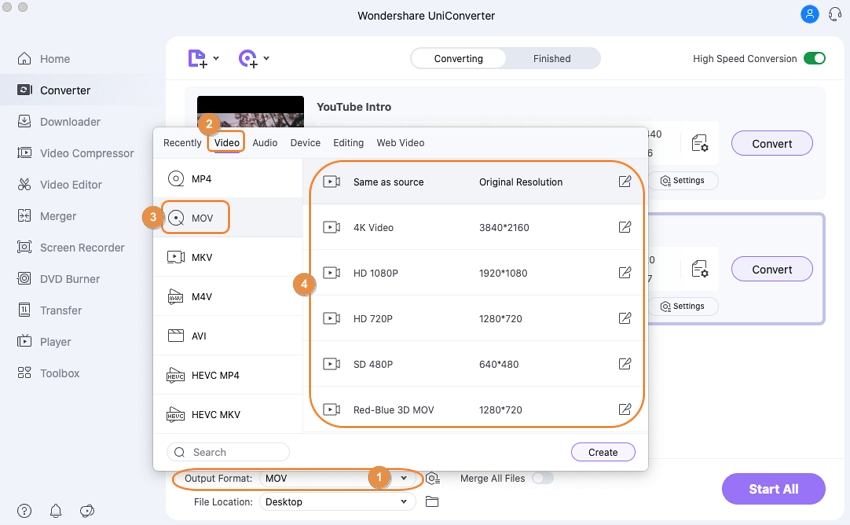
Étape 4 Convertir MP4 en MOV: Enfin, cliquez sur le bouton Convertir pour commencer le processus.
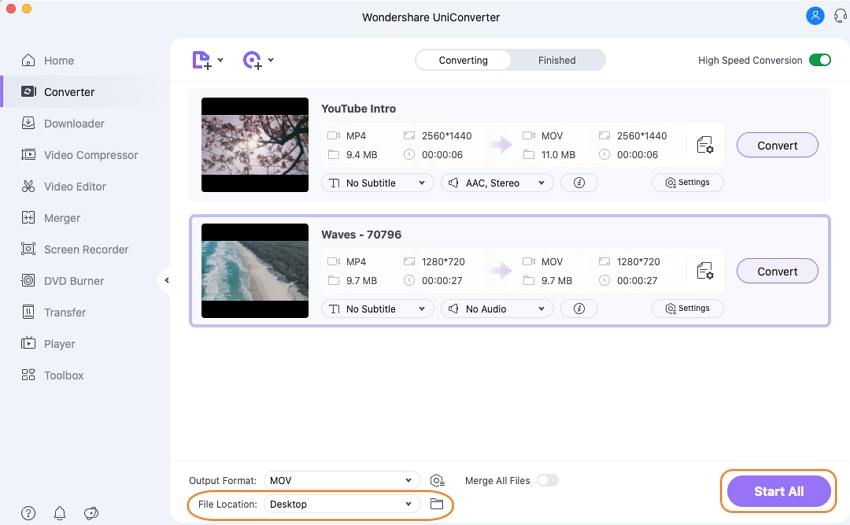
The time required for conversion will depend upon the file size.
Partie 2. Autres méthodes pour convertir MP4 en MOV sur Mac
Si on prend en compte la simplicité d'utilisation, la conversion rapide et la gamme de fonctionnalités supplémentaires, Wondershare UniConverter est certainement le meilleur logiciel dans sa catégorie. Tout de même, s'il y aura des raisons qui vous feraient recherer une autre solution, nous avons pris d'autres méthodes qui peuvent répondre aux besoins de votre conversion.
1. Zamzar:
Zamzar est un convertisseur en ligne populaire qui permet de convertir MP4 en MOV en plus d'autres formats supportés. Le convertisseur est gratuit et a une interface simple à comprendre. Les fichiers convertis avec le logiciel sont envoyés via l'identifiant de courriel mentionné. Le convertisseur permet d'ajouter des fichiers locaux ainsi que des URL à des fins de conversion. Peu importe si vous avez une vidéo, audio, document, archive, image ou fichier de musique, Zamzar s'occupera de vos besoins de conversion.
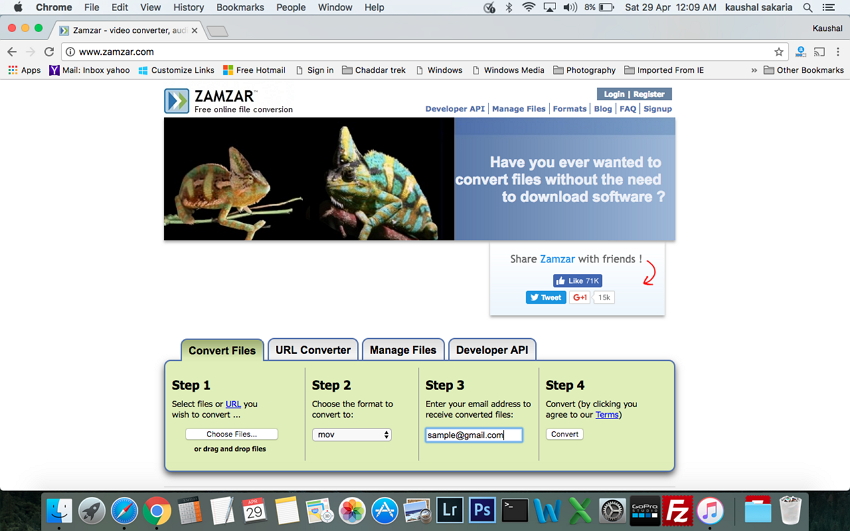
2.Online Convert:
http://video.online-convert.com/convert-to-mov
Online convert est un autre convertisseur populaire qui est gratuit et permet de convertir MP4 ainsi que d'autres formats de fichiers au format MOV de Quicktime. En utilisant le logiciel, il vous suffit d'ajouter le fichier souhaité ou son URL et cliquer sur Convertir. Le fichier sera converti avec succès au format MOV et son lien de téléchargement sera mis à votre disposition. Le logiciel vous permet aussi de modifier les paramètres du fichier en fonction de la taille de l'écran, du bitrate, de la fréquence d'images et d'autres aspects.
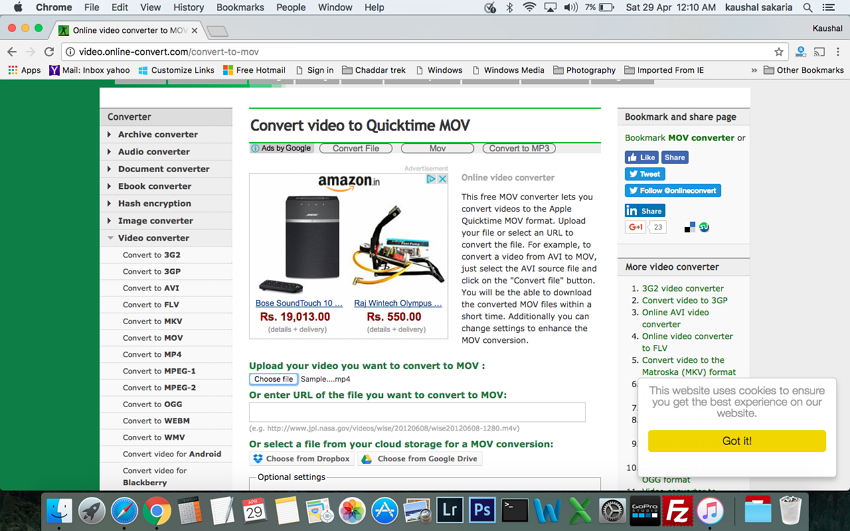
3. Convert Files:
http://www.convertfiles.com/convert/video/MP4-to-MOV.html
Ceci est un autre nom de la liste des solutions pour convertir MP4 en MOV de QuickTime sur Mac. Ce logiciel en ligne est gratuit et simple à utiliser sans vous préoccuper de télécharger ou installer le logiciel. Avec trois étapes simples, votre fichier MP4 vient converti en format MOV. Le logiciel permet de télécharger le fichier converti à partir de sa interface, ou il y a une option où le lien de téléchargement peut être envoyé au courriel souhaité.
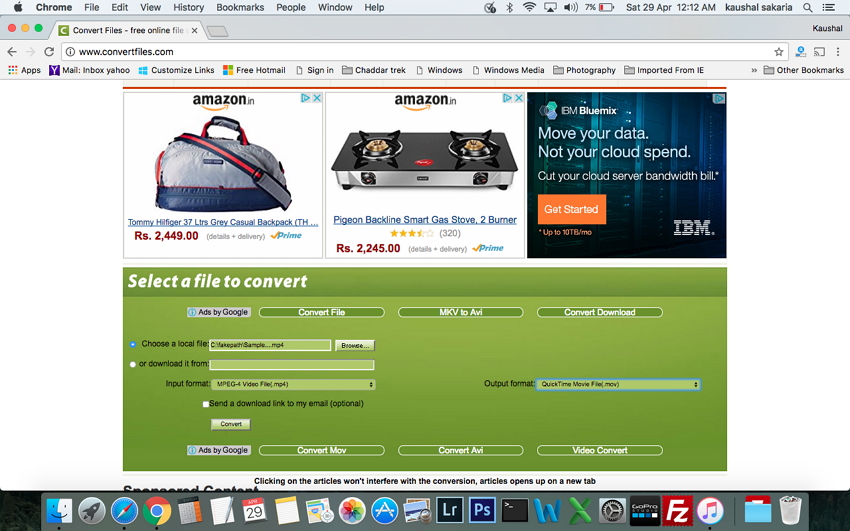
4. iSkysoft Video Converter Ultimate
iSkysoft Video Converter Ultimate est un logiciel d'ordinateur de bureau qui s'avère être un convertisseur tout-en-un pour Mac. En plus de MP4 en MOV, le logiciel vous permet de convertir différents fichiers vidéo, audio et DVD avec plus de 150 formats populaires. Le logiciel supporte aussi la conversion de fichiers en formats compatibles avec les dispositifs spécifiques. iSkysoft Video Converter Ultimate permet aussi de télécharger des vidéos de plus de 1000 sites à des fins de lecture et de conversion. Les fonctionnalités supplémentaires du logiciel comprennent des outils d'édition, une qualité sans aucune perte, un outil de DVD tout-en-un et d'autres.
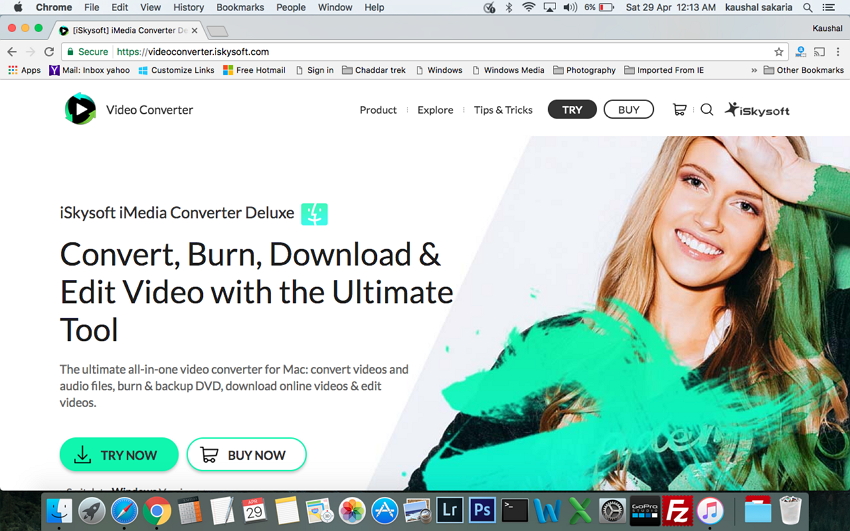
5. FonePaw UniConverter (Wondershare Video Converter Ultimate):
FonePaw UniConverter est un logiciel d'ordinateur de bureau qui peut convertir MP4 en MOV de QuickTime sur Mac sans aucune perte de qualité. Le logiciel dispose de la technologie d'accélération de la connexion CUDA et AMD de NVIDIA qui rend la vitesse de conversion 6 fois plus rapide. Tous les formats audio, vidéo et DVD populaires sont supportés par le logiciel à des fins de conversion. il fonctionne comme un outil de rip de DVD pratique et permet également d'éditer des fichiers. Télécharger des vidéos de sites populaires comme YouTube, CBS et autres est aussi supporté par le logiciel.
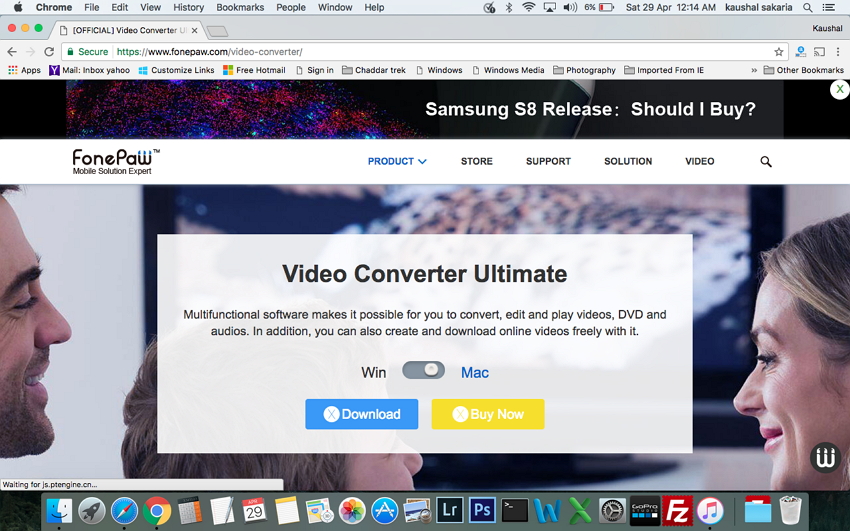
Table pour comparer Wondershare UniConverter pour Mac et 5 convertisseurs:
Vous trouverez ci-dessus les meilleures solutions pour convertir MP4 en format MOV. Bien que Wondershare UniConverter s'avère être le meilleur choix si on considère sa liste de fonctionnalités, un tableau de comparaison de toutes les 6 solutions est donné ci-dessous. En considérant les fonctionnalités, avantages et inconvénients figurant dans le tableau ci-dessous, choisissez la méthode qui convient le mieux à vos besoins.
| Nom/caractéristiques du logiciel | Wondershare UniConverter | Zamzar | Online Convert | Convert Files | iSkysoft Video Converter Ultimate | FonePaw UniConverter (soit Wondershare Video Converter Ultimate) |
|---|---|---|---|---|---|---|
| Formats d'entrée supportés | Tous les formats largement utilisés | Liste décente de formats | Formats populaires | Formats connus et populaires | Presque tous les formats populaires | Tous les types de formats largement utiliséss |
| Formats de soirtie supportés | Plus de 150 populaires | Formats populaires de vidéo, audio, image et autres fichiers | Liste décente des formats populaires | Tous les formats populaires des vidéo, audio, archives, documents, images et autres fichiers | Plus de 150 formats populaires | Tous les formats populaires tels que MKV, AVI, MOV et autres |
| Vitesse de conversion | Très rapide | Raisonnable | Raisonnable | Raisonnable | Rapide | Rapide |
| OS Support | Windows/Mac | Windows/Mac | Windows/Mac | Windows/Mac | Windows/Mac | Windows/Mac |
| Caractéristiques de l'édition | Oui | Non | Non | Non | Oui | Oui |
| Téléchargement/enregistrement de vidéos | Oui | Non | Non | Limité | Oui | Oui |
| Gravure DVD | Oui | Non | Non | Non | Oui | Oui |
| Avantages | ||||||
| 1. Supporte la conversion par lots | 1. Utilisation gratuite | 1. Convertisseur gratuit | 1. Utilisation gratuite du convertisseur en ligne | 1. Supporte la conversion de format d'un dispositif spécifique | 1. Permet de couper et de fusionner les vidéos et les audios | |
| 2. Vitesse de conversion 30 fois plus rapide | 2. Interface simple | 2. Interface simple | 2. Interface facile à utiliser | 2. Permet le traitement des fichiers jusqu'à 250 Mo | 2. Permet de graver, de créer, de convertir et d'éditer des DVD | |
| 3. Fonctionne comme média streamer | 3. Permet d'ajouter l'URL du fichier | 3. Permet d'apporter des modifications aux fichiers en tenant compte de la fréquence d'images, du bitrate et d'autres paramètres. | 3. Permet de télécharger des vidéos de YouTube, Metacafe et d'autres sites | 3. Supporte les fonctions d'édition comme couper, fusionner, recadrer, faire pivoter et les métadonnées | 3. Outils d'édition pour personnaliser des vidéos | |
| 4. Supporte un ensemble de formats de fichiers | 4.Rendre facile la conversion des vidéos en 4K et en 3D | |||||
| Inconvénients | 1.Logiciel avec paiement 2. Il faut le télécharger et l'installer |
1. En fonction de la disponibilité d'Internet 2. Aucune fonctionnalité supplémentaire comme l'édition et le téléchargement |
1. Il faut se connecter à Internet pour l'utiliser 2. Aucune fonctionnalité supplémentaire | 1. On a besoin d'une bonne connexion Internet pour une vitesse rapide de la conversion 2. Aucune option pour éditer des vidéos ou graver des DVD |
1. Il faut le télécharger et l'installer 2. Logiciel avec paiement |
1. Paid software 2. Il faut le télécharger et l'installer au système |
| Prix | Cela dépend du plan au plan | Gratuit | Gratuit | Gratuit | Cela dépend | Cela dépend |
Alors, convertissez vos fichiers MP4 en MOV et profitez de leur lecture sur iPhone, iPod, iPad et autres produits et logiciels Apple sans problèmes de compatibilité.
Pierre Dubois
staff Éditeur